ผู้เขียน:
John Stephens
วันที่สร้าง:
26 มกราคม 2021
วันที่อัปเดต:
1 กรกฎาคม 2024
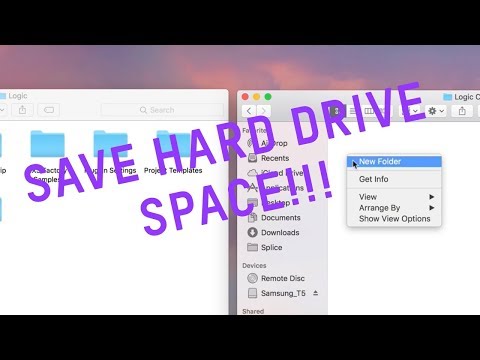
เนื้อหา
ในบทความนี้วิกิฮาวจะแนะนำวิธีการคัดลอกไฟล์ในคอมพิวเตอร์ไปยังฮาร์ดไดรฟ์แฟลชไดรฟ์ USB หรือการ์ดหน่วยความจำแบบถอดได้
ขั้นตอน
วิธีที่ 1 จาก 2: บน Windows
. คลิกโลโก้ Windows ที่มุมล่างซ้ายของหน้าจอหรือกดแป้น ⊞ชนะ.
File Explorer อยู่ทางซ้ายของเมนู Start
- หากคุณไม่เห็นไอคอน File Explorer ในเมนูเริ่มให้ดำเนินการต่อ คลิกขวา เพื่อเข้าสู่ ไอคอนเริ่ม และเลือก File Explorer.

ไปที่ไดเร็กทอรีที่มีไฟล์อยู่ เปิดโฟลเดอร์ที่เก็บไฟล์ที่คุณต้องการคัดลอกไปยังฮาร์ดไดรฟ์ภายนอก- ตัวอย่างเช่นหากไฟล์อยู่ในโฟลเดอร์ Documents ให้คลิก เอกสาร ทางด้านซ้ายเพื่อเปิดโฟลเดอร์ Documents

เน้นไฟล์ที่จะคัดลอก คลิกและลากเมาส์ไปที่เนื้อหาของโฟลเดอร์- คุณยังสามารถกดปุ่มค้างไว้ Ctrl แล้วคลิกแต่ละไฟล์หากคุณต้องการเลือกทีละไฟล์
- ในการไฮไลต์ทั้งหมดในโฟลเดอร์ปัจจุบันให้กด Ctrl+ก.

คลิกการ์ด บ้าน ที่ด้านซ้ายบนของหน้าต่าง File Explorer
คลิก คัดลอกไปที่ (คัดลอกไปที่) หรือ ย้ายไปที่ (ย้ายไปที่) ตัวเลือกทั้งสองจะอยู่ในส่วน "จัดระเบียบ" ของแถบเครื่องมือหน้าแรกที่ด้านบนของหน้าต่าง File Explorer
- คัดลอกไปที่ จะทำสำเนาไฟล์คัดลอกไปยังตำแหน่งที่คุณเลือกและเก็บต้นฉบับไว้ในตำแหน่งปัจจุบัน
- ย้ายไปที่ จะย้ายไฟล์จากตำแหน่งปัจจุบันไปยังสถานที่ที่คุณเลือก ข้อมูลจะไม่อยู่ในตำแหน่งปัจจุบันอีกต่อไป
คลิก เลือกสถานที่ (เลือกตำแหน่ง) ที่ด้านล่างของเมนูแบบเลื่อนลงด้านล่าง คัดลอกไปที่ หรือ ย้ายไปที่.
เลื่อนลงไปคลิกที่ชื่อฮาร์ดไดรฟ์ภายนอก ฮาร์ดไดรฟ์ภายนอกของคุณจะอยู่ในเมนู "คอมพิวเตอร์ของฉัน" หรือ "พีซีเครื่องนี้" ในหน้าต่างป๊อปอัป
คลิก สำเนา (Copy) หรือ ย้าย (ย้าย). ไฟล์จะเริ่มคัดลอกหรือย้ายจากคอมพิวเตอร์ไปยังฮาร์ดไดรฟ์ภายนอก
รอให้กระบวนการเสร็จสมบูรณ์ เวลาของกระบวนการขึ้นอยู่กับขนาดของไฟล์
ถอดฮาร์ดไดรฟ์ หลังจากคัดลอกไฟล์ไปยังฮาร์ดไดรฟ์แล้วให้ถอดฮาร์ดไดรฟ์ออกอย่างปลอดภัยเพื่อให้แน่ใจว่าข้อมูลจะไม่สูญหายหรือเสียหาย โฆษณา
วิธีที่ 2 จาก 2: บน Mac
เสียบฮาร์ดไดรฟ์เข้ากับคอมพิวเตอร์ เสียบปลายสาย USB ของฮาร์ดไดรฟ์เข้ากับพอร์ต USB ของคอมพิวเตอร์
- พอร์ต USB เป็นช่องสี่เหลี่ยมแบนที่อยู่บนแชสซีคอมพิวเตอร์
- หากคุณใช้การ์ดหน่วยความจำให้ใส่การ์ดหน่วยความจำลงในเครื่องอ่านการ์ดหน่วยความจำของคอมพิวเตอร์ของคุณ คุณอาจต้องซื้อตัวแปลงการ์ด SD เป็น USB
- คอมพิวเตอร์ Mac บางเครื่องไม่มีพอร์ต USB อย่างไรก็ตามคุณสามารถซื้ออะแดปเตอร์ได้
เปิด Finder แอปพลิเคชั่นนี้มีใบหน้าของมนุษย์สีน้ำเงินซึ่งอยู่ในแท่นวางของคอมพิวเตอร์
เน้นไฟล์ที่คุณต้องการคัดลอก เปิดโฟลเดอร์ที่มีไฟล์อยู่จากนั้นคลิกและลากตัวชี้เมาส์ไปที่เนื้อหาของโฟลเดอร์
- คุณยังสามารถกดแป้นค้างไว้ ⌘คำสั่ง แล้วคลิกแต่ละไฟล์หากคุณต้องการเลือกทีละไฟล์
- หากคุณไม่พบไฟล์ของคุณให้คลิก ไฟล์ทั้งหมดของฉัน (ไฟล์ทั้งหมด) ทางด้านซ้ายของหน้าต่าง Finder เพื่อเรียกดูโฟลเดอร์ทั้งหมดบน Mac ของคุณ
คลิกรายการ แก้ไข (แก้ไข) ที่มุมบนซ้ายของหน้าจอคอมพิวเตอร์
คลิกตัวเลือก สำเนา (คัดลอก) ในเมนู แก้ไข เพียงแค่วางลง
คลิกชื่อฮาร์ดไดรฟ์ภายนอกของคุณซึ่งอยู่ใต้หัวข้อ "อุปกรณ์" ทางด้านซ้ายของหน้าต่าง Finder หน้าต่างฮาร์ดไดรฟ์จะเปิดขึ้นใน Finder
คลิกรายการ แก้ไข อีกครั้งจากนั้นเลือก วางรายการ (วางรายการ) ไฟล์ที่เลือกจะถูกคัดลอกไปยังฮาร์ดไดรฟ์ภายนอก
- หากคุณเลือกเพียงไฟล์เดียวการดำเนินการจะเป็น วางรายการ (วางรายการ)
รอให้กระบวนการคัดลอกเสร็จสิ้น เวลาของกระบวนการขึ้นอยู่กับขนาดไฟล์
คลิกปุ่มนำออก ตัวเลือกนี้คือลูกศรขึ้นทางขวาของชื่อฮาร์ดไดรฟ์ใน Finder ด้วยวิธีนี้คุณสามารถยกเลิกการเชื่อมต่อฮาร์ดไดรฟ์โดยไม่ทำให้ข้อมูลเสียหายหรือสูญหาย โฆษณา
คำแนะนำ
- หากคุณไม่มีฮาร์ดไดรฟ์ภายนอกคุณสามารถใช้ Google Drive หรือบริการคลาวด์อื่น (เช่น iCloud หรือ Dropbox) เพื่อสำรองไฟล์ของคุณ
คำเตือน
- การตัดการเชื่อมต่อฮาร์ดไดรฟ์อย่างไม่ปลอดภัยอาจทำให้ข้อมูลสูญหายหรือเสียหายได้



